Airblock 韌體更新與校正
相信有越來越多人拿到 Kickstarter 的Airblock (Makeblock 公司的可編程無人機),
這台Airblock是六旋翼無人機,最好玩的是不用害怕摔機,大家在摔機時,反倒都很開心,因為只要拿起來以磁鐵組合,又是一條好漢。^^
況且還有多種變化,無人機,水上飄,氣墊船,真的是多機一體,變化多端。
順便看個中文廣告片
這裡要提出一些Airblock的注意事項,操作Airblock前請大家務必參考:
1. Makeblock App 會不定期更新,最新版是3.0.2版,請隨時注意探奇消息。
2. 請將韌體更新至最新版本,韌體(固件)更新方法如下:
2-1. 藍牙連線,只要將平板手機靠近Airblock,就能自動連線。Airblock主機上類似賓士汽車標誌的LED燈會從白燈轉為紅燈+綠燈。
2-2. 點擊主畫面右上角的齒輪圖案,進入設定頁面
2-3. 點擊『版本更新』,或是『固件資訊』
目前最新的韌體版本是Crystal 22.01.030
3. 點擊左上角的返回鍵(小於符號),回到官方程式,選擇飛行模式。會逐次出現說明畫面。這個說明畫面也可以在『飛行模式』的『設定』中找到『新手教程』。
3-1. 左邊的移動搖桿,就是控制『上升』『下降』及『左轉』『右轉』
3-2. 右邊的移動搖桿,就是水平的移動控制『前』『後』『左』『右』,不要忘了是以紅燈為前進方向,所以組裝時不要弄混黑色旋翼及紅色旋翼的位置。時時注意你的Airblock紅燈方向。(飛得比你低時,看主機的紅色光;飛得比你高時,看螺旋槳下方的指示紅燈)
3-3. 三顆飛行特效鍵,分別是『空中翻滾』『空中晃動』及『水准繞圈』(就是水平畫圈圈)。請特別注意表演時要有足夠空間,不要太靠近牆壁。
3-4. 還有『降落』及『旋翼轉動開關』,請不要在半空中飛行時按下開關鍵,這樣只會讓Airblock摔落地面,記住它可沒有滑翔能力。切勿驚慌,盡量降低高度後,按下降落鍵。
4. 說明完畢會顯示操控主畫面,這時因為開關尚未打開,所以其他操縱搖桿及按鍵都是灰暗的。我們需要將Airblock放在地板平整處,進行校正(校準)
4-1. 請點擊左上角三條槓的『設定』,接著點擊『教准』。(這些名詞還需要溝通盡量改為繁體習慣用語)
4-2. 出現提示畫面,保持平穩,不要晃動。按下『開始校准』。其實這個動作就是調整陀螺儀的初始設定。
4-3. 校準完成會出現下面的畫面。按下X鍵就能關閉畫面。
恭喜!你已經更新應用程式,更新韌體,校正完畢。
可以按下開關鍵,開始起飛,好好享受你的飛行。順風!^^
歡迎看看探奇以前的Airblock文章:
[全台首發] Makeblock公司 Airblock 開箱文 (Airblock: The Modular and Programmable Starter Drone)
Airblock 端午節飛行測試





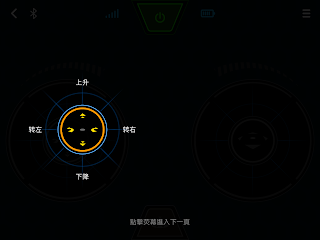










留言
張貼留言
探奇歡迎大家留言討論!謝謝分享你的意見。